Peringkat Pakar
Kelebihan
- Menambahkan layar 14 inci kedua
- Portabel
- Pengaturan yang mudah
- Opsi mode potret
Kontra
- Layar HD bukan 4K
Putusan kami
Rapi dan mudah digunakan, Mobile Pixels DUEX Max menempel secara magnetis di bagian belakang MacBook Anda dan meluncur keluar untuk menggandakan ruang layar Anda.
Harga Saat Ditinjau
$329
Harga Terbaik Hari Ini: Monitor Portabel Mobile Pixels DUEX
Pengecer
Harga
$229.99
Piksel Seluler
$259.99
Perbandingan harga dari lebih dari 24.000 toko di seluruh dunia
Produk
Harga
Perbandingan harga dari Backmarket
Pemilik laptop yang menghabiskan waktu lama di meja yang sama daripada di kafe setempat dapat dengan mudah terhubung ke satu atau beberapa layar eksternal melalui salah satu port USB-C atau Thunderbolt atau melalui docking stasiun. Layar eksternal yang besar sangat bagus jika Anda tidak perlu memindahkannya—tetapi para pejuang jalanan tidak dapat dengan mudah membawa banyak monitor dalam perjalanan.
Rangkaian monitor HD 1080p portabel DUEX adalah solusi yang lebih fleksibel. DUEX Lite (dengan berat 1,3 pon) adalah monitor portabel 12,5 inci untuk laptop 12-13 inci; DUEX Plus (1,3 pon) adalah layar 13,3 inci untuk laptop 13-14 inci; dan DUEX Max (diuji di sini; 1,8 pon) adalah layar 14,1 inci untuk laptop berukuran 14 inci dan lebih besar.
Mac biasa non-Pro/Max M1 / M2 / M3 dibatasi untuk menyambungkan satu monitor saja, tetapi Anda bisa menyambungkan beberapa layar ke Mac M1/M2/M3 dengan beberapa solusi perangkat lunak dan perangkat keras jika Anda ingin menggunakan DUEX dengan MacBook M1/M2.

Pengecoran
Desain
Setiap layar DUEX dipasang di bagian belakang laptop Anda melalui empat magnet dan dengan mulus meluncur keluar dari bingkainya ke salah satu sisi layar laptop. Beberapa pemanjang layar yang kami uji menggantung di satu sisi laptop dan terlihat agak miring, tetapi DUEX Max stabil dan lurus.
Bingkai monitor tersedia dalam berbagai warna menarik: Lite (Set Sail Blue, Sky Blue, Misty Lilac, Deep Grey, atau Jadeite Green), Plus (Gray), dan Max (Rio Rouge, Mallard Green, Gunmetal Grey, dan Set Sail Biru). Apple tidak akan menyetujui estetika atau jumlah tambahannya, tetapi keseluruhan paketnya tidak janggal seperti yang Anda harapkan.
Saya menguji Max dengan MacBook Pro 14 inci, dan memasang layarnya mudah, tetapi empat magnet yang disertakan harus ditempelkan ke bagian belakang layar MacBook Anda yang berlogo Apple.
Perlu diingat bahwa melepas dan menggunakan kembali magnet tidaklah mudah. Setelah ditarik, terdapat penutup lengket ekstra untuk dipasang pada magnet yang dilepas saat Anda membutuhkannya lagi. Anda tidak harus memasang bingkai dan layar secara permanen ke MacBook Anda, tetapi magnet tersebut harus tetap menyala jika Anda ingin menyalakan dan mematikannya sesuka Anda.

Pengecoran
Ada driver perangkat lunak untuk diunduh dan diinstal. Saya mengharapkan—seperti yang disarankan dalam instruksi—untuk melakukan beberapa penyesuaian dalam Pengaturan Sistem, tetapi itu berhasil bagi saya. Anda harus menyambungkan kabel USB-C berkemampuan DisplayPort dari MacBook ke layar. Layar juga dapat dipasang melalui konektor USB-A tetapi tidak pada Mac terbaru mana pun.
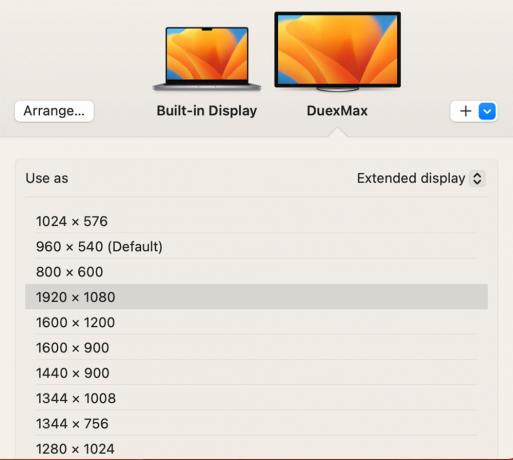
Pengecoran
Terakhir, masuk ke Pengaturan Sistem>Tampilan untuk mengatur layar pada posisi pilihan Anda dan mengatur resolusi layar.
Bisa dimiringkan 270 derajat. Pada sudut 180 derajat, layarnya menempel tepat di bagian belakang laptop, yang sangat bagus untuk Mode Presenter dan Anda dapat menampilkan layar Cermin kepada orang yang duduk di depan Anda saat Anda menggunakan perangkat bawaan MacBook layar.
jika Anda ingin kedua layar mengalir bersama dengan lancar, Anda harus memastikan keduanya tidak disetel sebagai Spaces terpisah; lihat panduan kami untuk cara mengatur dua monitor Mac sebagai satu layar. Anda harus menyembunyikan kabel USB-C di bagian belakang layar agar tidak mengganggu.
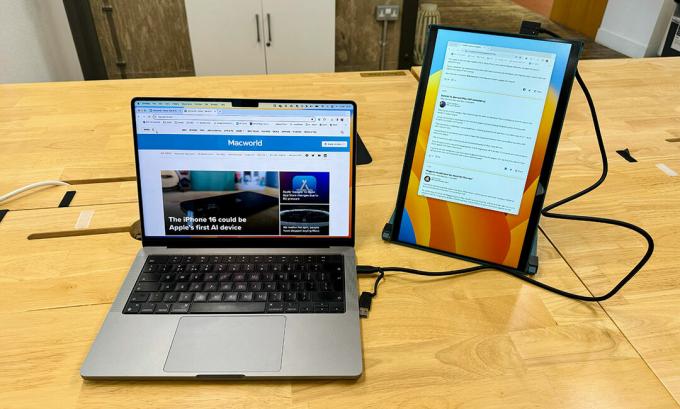
Pengecoran
Opsi pemasangannya fleksibel. Anda dapat mengatur layar agar meluncur keluar dari kedua sisi MacBook Anda dan juga mengatur monitor dalam mode potret, terpisah dari laptop.
Pertunjukan
Layarnya tidak setajam dan sejelas milik MacBook—resolusi yang tersedia berkisar antara 800×600, 1920×1080, 1600×900, atau 1280×720 pada 60Hz—tetapi lebih baik dibandingkan beberapa layar portabel pesaing lainnya yang kami miliki diuji. Namun, ukuran 14 inci sudah cukup untuk menampung spreadsheet, jendela browser, atau aplikasi lain yang cukup padat sekalipun.
Menggunakan pengaturan DUEX selama panggilan video sangatlah berguna. Biarkan layar MacBook untuk jendela Zoom/Teams/Google Meet dan Anda dapat tetap membuka aplikasi pendukung di layar DUEX. Berbeda dengan Limink Al Alloy Portable Triple Monitor dua layar, dengan monitor ganda DUEX Anda tidak dapat mengontrol kecerahan, kontras, atau pengaturan layar lainnya. Layar ekstra memiliki kecerahan agak redup yaitu 300 nits—dibandingkan dengan Limink yang 350-400 nits atau kecerahan puncak MacBook sebesar 500 nits untuk konten SDR standar.
Harga dan ketersediaan
Kisaran DUEX tersedia dari $200/£2220 hingga $260/£290 (Maks). Harganya hampir sama dengan monitor portabel layar ganda pesaing Pemanjang Layar Laptop Ganda CopGain, namun ini merupakan solusi yang jauh lebih nyaman dan stabil dibandingkan CopGain. Anda dapat membeli DUEX Lite | DUEX Ditambah | DUEX Maks dari Amazon.
Itu Limink Tiga Monitor alternatif menawarkan layar di kedua sisi MacBook tetapi harganya jauh lebih tinggi yaitu $700.
Haruskah Anda membeli DUEX Dual Monitor?
Sedangkan solusi desktop yang kurang fleksibel dengan layar eksternal yang lebih besar (lihat rekomendasi kami monitor terbaik untuk Mac) akan memberi Anda lebih banyak potensi tampilan layar, memiliki opsi layar HD yang mudah dipasang, ringan, dan portabel menawarkan multitasking yang lebih mudah saat Anda membutuhkannya. Solusi DUEX layar ganda portabel membuat konferensi video atau beberapa aplikasi bekerja lebih nyaman.
